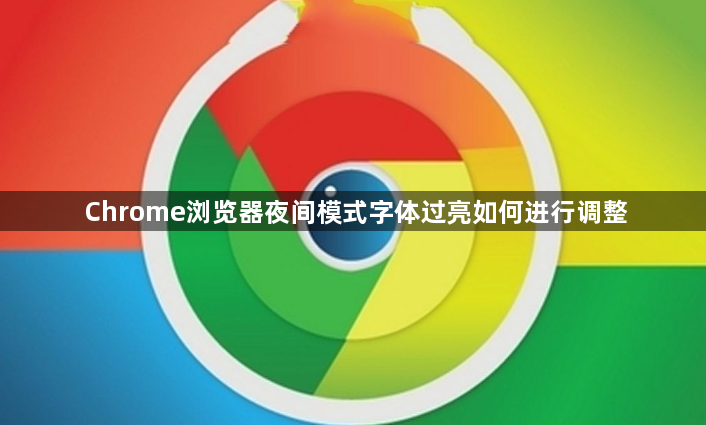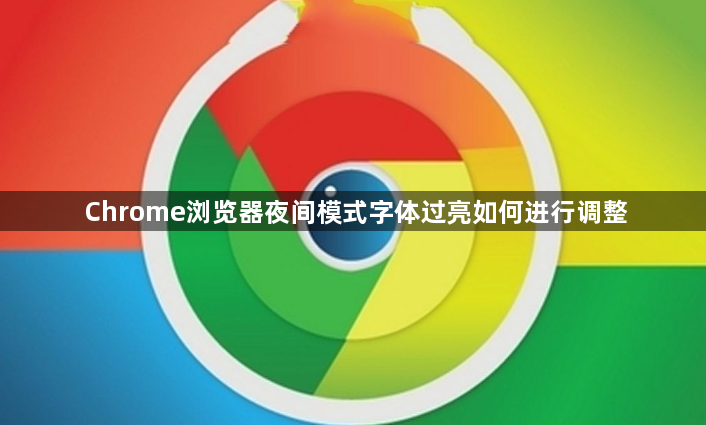
以下是关于Chrome浏览器夜间模式字体过亮如何进行调整的内容:
1. 通过浏览器设置调整:打开Chrome浏览器,点击右上角的三个点(菜单按钮),选择“设置”。在设置页面中,向下滚动找到“外观”部分。点击“外观”选项后,可看到“主题”设置。选择“深色”主题可启用夜间模式。若觉得字体过亮,可在“外观”设置区域中找到“夜览模式”选项,点击进入后,可调整页面对比度、字体大小等参数,以适应自己的视觉需求。例如,降低对比度或减小字体大小,可使字体看起来不那么亮。
2. 使用扩展程序调整:访问Chrome网上应用店,在搜索框中输入“夜间模式”或“dark mode”等关键词进行搜索。会出现许多相关的扩展程序,如“Dark Reader”“Night Mode”等。选择一个合适的扩展程序,点击“添加到Chrome”按钮进行安装。安装完成后,点击扩展程序的图标,打开设置界面。在这里可以根据个人喜好调整颜色、亮度、对比度等参数,还能针对不同的网站进行单独设置。有些扩展程序还提供了定时功能,可设置在特定时间自动开启或关闭夜间模式,并且可以调整夜间模式下的字体亮度。
3. 利用脚本调整:可以通过编写JavaScript脚本来实现夜间模式字体亮度的调整。在Chrome浏览器中,按`F12`键打开开发者工具,切换到“Console”控制台。输入以下代码并回车执行,可手动调整字体亮度:
javascript
document.body.style.filter = "brightness(0.8)"; // 数值0.8可根据需要调整,小于1为变暗,大于1为变亮
要实现自动调整,可以使用`setInterval`函数设置定时器。例如,以下代码可以在每天晚上8点自动降低字体亮度,早上7点恢复:
javascript
setInterval(function() {
var now = new Date();
if (now.getHours() >= 20) {
document.body.style.filter = "brightness(0.8)";
} else if (now.getHours() >= 7) {
document.body.style.filter = "brightness(1)";
}
}, 60000); // 每分钟检查一次时间
将这段代码复制到控制台并回车执行,即可实现字体亮度的自动调整。需要注意的是,这种方法需要一直保持开发者工具的控制台开启状态,否则脚本可能无法持续运行。